电脑怎么样备份视频教程的相关视频
备份系统: 1、用【u深度u盘启动盘制作工具】制作u启动盘,进入主菜单界面选择“【02】u启动win8pe标准版(新机器)”并回车,2、进入桌面后,我们双击打开“u深度PE装机工具”,在弹出的窗口中点击“备份分区”并选择需要备份的系统盘“c盘”(温馨提示:正常情况下我们的系统都是安装在c盘),然后再选择备份时文件所存放的本地磁盘。此时u深度pe装机工具会自动生成一个存储路径,点击“确定”即可,3、接着在弹出的窗口中选择“确定(Y)”按钮开始执行备份过程4、耐心等待系统完成备份 5、备份完成后,在弹出的重启计算机提示窗口中点击“否”,按照备份分区存储路径查看是否存在一个后缀名为gho的ghost映像文件,如果有,说明备份成功
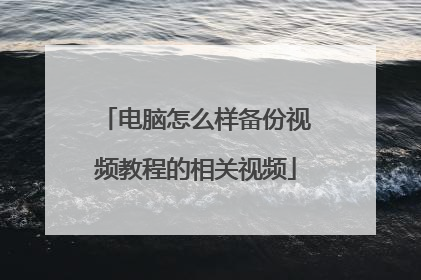
如何备份系统?
用GHOST进行备份就好了,以后系统有问题恢复一下就好了,只要十分钟左右,具体方法如下: 一、分区备份使用Ghost进行系统备份,有整个硬盘(Disk)和分区硬盘(Partition)两种方式。在菜单中点击 Local(本地)项,在右面弹出的菜单中有3个子项,其中 Disk表示备份整个硬盘(即克隆)、Partition 表示备份硬盘的单个分区、Check 表示检查硬盘或备份的文件,查看是否可能因分区、硬盘被破坏等造成备份或还原失败。分区备份作为个人用户来保存系统数据,特别是在恢复和复制系统分区时具有实用价值。选 Local→Partition→To Image 菜单,弹出硬盘选择窗口,开始分区备份操作。点击该窗口中白色的硬盘信息条,选择硬盘,进入窗口,选择要操作的分区(若没有鼠标,可用键盘进行操作:TAB键进行切换,回车键进行确认,方向键进行选择)。 在弹出的窗口中选择备份储存的目录路径并输入备份文件名称,注意备份文件的名称带有 GHO 的后缀名。 接下来,程序会询问是否压缩备份数据,并给出3个选择:No 表示不压缩,Fast表示压缩比例小而执行备份速度较快,High 就是压缩比例高但执行备份速度相当慢。最后选择 Yes 按钮即开始进行分区硬盘的备份。Ghost 备份的速度相当快,不用久等就可以完成,备份的文件以 GHO 后缀名储存在设定的目录中。二、硬盘克隆与备份硬盘的克隆就是对整个硬盘的备份和还原。选择菜单Local→Disk→To Disk,在弹出的窗口中选择源硬盘(第一个硬盘),然后选择要复制到的目标硬盘(第二个硬盘)。注意,可以设置目标硬盘各个分区的大小,Ghost 可以自动对目标硬盘按设定的分区数值进行分区和格式化。选择 Yes 开始执行。Ghost 能将目标硬盘复制得与源硬盘几乎完全一样,并实现分区、格式化、复制系统和文件一步完成。只是要注意目标硬盘不能太小,必须能将源硬盘的数据内容装下。Ghost 还提供了一项硬盘备份功能,就是将整个硬盘的数据备份成一个文件保存在硬盘上(菜单 Local→Disk→To Image),然后就可以随时还原到其他硬盘或源硬盘上,这对安装多个系统很方便。使用方法与分区备份相似。三、备份还原如果硬盘中备份的分区数据受到损坏,用一般数据修复方法不能修复,以及系统被破坏后不能启动,都可以用备份的数据进行完全的复原而无须重新安装程序或系统。当然,也可以将备份还原到另一个硬盘上。 要恢复备份的分区,就在界面中选择菜单Local→Partition→From Image,在弹出窗口中选择还原的备份文件,再选择还原的硬盘和分区,点击 Yes 按钮即可。
一键还原精灵就可以了。 你只要安装,然后他会自动重启,重启之后会启用PQ从最末分区划出一块空间(相当于自己重新分区)作为备份空间。而且这块空间或者说这个分区是隐藏的,不会被破坏、被病毒感染。 第一次重启安装好后会再自动重启一下,就可以用它进行备份了。在自检过后,检测软驱、光驱还是硬盘启动,时按“F11”就可以唤出软件。新装好的会在那个位置等待,并显示一行英文,意思就是让你按“F11”进入软件界面。第一次进入就会提示你备份,这个过程也是全自动的,只要你选择备份并再次确认即可。以后你想还原时只要按“F11”跳出软件,他就会10秒倒计时还原的。当然,你也可以按“ESC”退出还原,从菜单里选再次备份系统。 这个相当好用,可以说是“傻瓜软件”。当然,你也可以从他的设置菜单里把等待时提示的英文去掉。而且这个软件是装在硬盘的引导区里的,就是说无论你怎么格式化c盘或是其他分区都不会影响它。 最后给出下载地址,记得安装时去掉流氓软件的选项,安装后把桌面上的指向图标(好像是IE样子的快捷方式)和快速启动栏里的垃圾广告图标去掉。对了,软件界面上的“Ent”就是回车按钮。 一键还原精灵 装机版 7.15: http://down4.tech.sina.com.cn/0610/yjhy715.rar
推荐使用备份还原系统工具v2.0 (GhostShellv2.0) http://www.17ai.org/xt/ghost.htm 无论备份还是还原都只需要按一个键在系统干净时做个备份以后遇到系统出现问题3-5分钟就可以恢复本工具备份时间大约12分钟还原大约3-5分钟但是软件绝对干净 不像“一键GHOST”有那么多木马
备份系统教程 http://www.enet.com.cn/eschool/includes/zhuanti/zt/system/26.shtml 视频:用Ghost备份和恢复系统 http://tech.163.com/05/0715/14/1ON869U600091589.html 下载地址:(把下面地址复制到迅雷等下载软件下载就可以!) mms://cimg.163.com/tech/netSchool/netrescue/Ghost.wmv
用这个吧,一键还原精灵 http://www.crsky.com/soft/3803.html 在WINDOWS下安装.然后它会自动重启并进入DOS,继续安装.装好后.再重启按F11键进入(只有两秒种)然后选择备份系统就搞定了. 系统如果损坏.同样开机时按F11.进入并选择还原系统即可.
一键还原精灵就可以了。 你只要安装,然后他会自动重启,重启之后会启用PQ从最末分区划出一块空间(相当于自己重新分区)作为备份空间。而且这块空间或者说这个分区是隐藏的,不会被破坏、被病毒感染。 第一次重启安装好后会再自动重启一下,就可以用它进行备份了。在自检过后,检测软驱、光驱还是硬盘启动,时按“F11”就可以唤出软件。新装好的会在那个位置等待,并显示一行英文,意思就是让你按“F11”进入软件界面。第一次进入就会提示你备份,这个过程也是全自动的,只要你选择备份并再次确认即可。以后你想还原时只要按“F11”跳出软件,他就会10秒倒计时还原的。当然,你也可以按“ESC”退出还原,从菜单里选再次备份系统。 这个相当好用,可以说是“傻瓜软件”。当然,你也可以从他的设置菜单里把等待时提示的英文去掉。而且这个软件是装在硬盘的引导区里的,就是说无论你怎么格式化c盘或是其他分区都不会影响它。 最后给出下载地址,记得安装时去掉流氓软件的选项,安装后把桌面上的指向图标(好像是IE样子的快捷方式)和快速启动栏里的垃圾广告图标去掉。对了,软件界面上的“Ent”就是回车按钮。 一键还原精灵 装机版 7.15: http://down4.tech.sina.com.cn/0610/yjhy715.rar
推荐使用备份还原系统工具v2.0 (GhostShellv2.0) http://www.17ai.org/xt/ghost.htm 无论备份还是还原都只需要按一个键在系统干净时做个备份以后遇到系统出现问题3-5分钟就可以恢复本工具备份时间大约12分钟还原大约3-5分钟但是软件绝对干净 不像“一键GHOST”有那么多木马
备份系统教程 http://www.enet.com.cn/eschool/includes/zhuanti/zt/system/26.shtml 视频:用Ghost备份和恢复系统 http://tech.163.com/05/0715/14/1ON869U600091589.html 下载地址:(把下面地址复制到迅雷等下载软件下载就可以!) mms://cimg.163.com/tech/netSchool/netrescue/Ghost.wmv
用这个吧,一键还原精灵 http://www.crsky.com/soft/3803.html 在WINDOWS下安装.然后它会自动重启并进入DOS,继续安装.装好后.再重启按F11键进入(只有两秒种)然后选择备份系统就搞定了. 系统如果损坏.同样开机时按F11.进入并选择还原系统即可.

如何备份win7系统到U盘里
备份win7系统到U盘里的步骤: 1、点开始——控制面板; 2、点系统和安全; 3、点【备份您的计算机】; 4、点设备备份; 5、选择可移动磁盘,点下一步; 6、点开始备份; 7、弹出如下提示时点否按钮,到此备份完成。
这个很简单,首先就是 你得有U盘 空间不能小于2G 然后你去百度上下载U大师 进入官网,然后下载制作U盘启动器的软件,制作 好以后 (大概需要3~5分钟) 好了以后你可以备份系统,把备份的好的镜像文件拖到那个U盘里面就可以了,具体就看U大师官网介绍,如果你就属于那种一点都不懂的类型也没关系,U大师官网上有详细的视频教程,纯手打 大哥~给分数啊
u盘6G起码 用备份软件备份后在你的电脑的最后一个盘里 一个 GHO文件大概3-5G大小 旁边有个txt的文本 叫 备份文件勿删把gho文件拷到u盘里就可以了
只是单纯怕系统会坏,把系统保护为打开状态即可
嘿嘿,网络上有W7系统呀,你自己先下载一个备用就行了。你会用WinPE装系统吧。
这个很简单,首先就是 你得有U盘 空间不能小于2G 然后你去百度上下载U大师 进入官网,然后下载制作U盘启动器的软件,制作 好以后 (大概需要3~5分钟) 好了以后你可以备份系统,把备份的好的镜像文件拖到那个U盘里面就可以了,具体就看U大师官网介绍,如果你就属于那种一点都不懂的类型也没关系,U大师官网上有详细的视频教程,纯手打 大哥~给分数啊
u盘6G起码 用备份软件备份后在你的电脑的最后一个盘里 一个 GHO文件大概3-5G大小 旁边有个txt的文本 叫 备份文件勿删把gho文件拷到u盘里就可以了
只是单纯怕系统会坏,把系统保护为打开状态即可
嘿嘿,网络上有W7系统呀,你自己先下载一个备用就行了。你会用WinPE装系统吧。
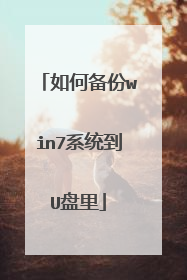
电脑用u盘怎么备份系统视频教程的相关视频
u盘备份系统: 1、将制作好的【u深度u盘启动盘】插入电脑接口,开机按快捷键进入主菜单,选择“【02】U深度WIN8 PE标准版(新机器)”2、进入到win8pe系统桌面后,找到“手动运行Ghost”并双击打开3、在弹出的界面中点击ok进入4、随后便进入了手动运行ghost的主界面,我们依次点击“Local-Partition-To Image”5、选择需要备份的硬盘,然后点击ok6、继续选择需要备份的分区,我们备份系统就选系统所在的分区,不清楚具体是哪个的可以通过后面的分区大小来确定,点击ok,7、在上方选择存放备份文件的储存空间,然后在File name上填写备份文件的文件名,最后点击“Save”8、在弹出的窗口中选择“Fast”,然后选择“Yes” 9、开始备份后,我们只需等待完成即可,备份完成点击“Continue”,然后便可以关闭电脑了
常恐秋节至,焜黄华叶衰.
常恐秋节至,焜黄华叶衰.

如何给自己的系统做个备份?有没有视频教程?
装个GHOST11就可以了,安装后点一下一键备份系统,就会自动重启、自动备份,就这么简单
视频教程在这里,好好看,兄弟 http://cimg.163.com/tech/netSchool/netrescue/Ghost.wmv
下载安装一键还原精灵。 http://soft.gougou.com/search?search=%E4%B8%80%E9%94%AE%E8%BF%98%E5%8E%9F%E7%B2%BE%E7%81%B5&restype=2&id=10000001&ty=0
视频教程在这里,好好看,兄弟 http://cimg.163.com/tech/netSchool/netrescue/Ghost.wmv
下载安装一键还原精灵。 http://soft.gougou.com/search?search=%E4%B8%80%E9%94%AE%E8%BF%98%E5%8E%9F%E7%B2%BE%E7%81%B5&restype=2&id=10000001&ty=0

